Как обновить Kodi на любом устройстве
Мы большие поклонники Kodi, потому что он мультиплатформенный и универсальный. Как и обновления для Android, мы ожидаем выпуска новых версий Kodi, потому что это обеспечивает более глубокую интеграцию с нашими любимыми сервисами и захватывающие новые дополнения.
Сборка Leia была одним из самых больших обновлений, которые мы видели в этом году, но, тем не менее, пользователи используют старую сборку Krypton. Причина в том, что Kodi не имеет встроенной системы обновлений, поэтому пользователям приходится обновлять ее вручную. Чтобы сделать переход на Leia более плавным и быстрым, мы предлагаем вам полное руководство по обновлению Kodi для любого устройства.
Обновление Kodi на любом устройстве в 2020 году
Kodi поддерживает все основные платформы, включая Windows, macOS, Android, Chromebook, iOS и т. д. Мы начнем руководство с платформы Windows и различными способами обновления Kodi. Вы можете перепрыгивать через разделы, если хотите.
Обновление Kodi на Windows
У Kodi есть огромная база пользователей для платформы Windows, и в результате существует большое сообщество, помогающее и находящее решения для различных проблем.
Программы для Windows, мобильные приложения, игры - ВСЁ БЕСПЛАТНО, в нашем закрытом телеграмм канале - Подписывайтесь:)
И в этом случае сообщество Windows предложило несколько способов обновления Kodi. У вас есть возможность обновиться через официальный Магазин Microsoft, с официального сайта Kodi или с помощью отдельного дополнения.
В этом разделе мы рассмотрим все методы, чтобы вы могли выбирать в соответствии с вашими предпочтениями. Итак, начнем с самого простого.
Обновление Kodi из магазина Microsoft
Да, вы правильно прочитали Коди доступен в магазине Microsoft и вы можете установить и обновить его в магазине приложений. Нет необходимости скачивать отдельный автономный установщик и проходить через все трудности, связанные с его ручной установкой.
Мне нравится, как Windows улучшается и становится достаточно современной с точки зрения обработки приложений. Таким образом, чтобы обновить Kodi через Microsoft Store, выполните следующие действия.
Замечания: Этот метод применим только к пользователям, которые ранее установили Kodi из Microsoft Store.
1. Откройте Microsoft Store и найдите Kodi.
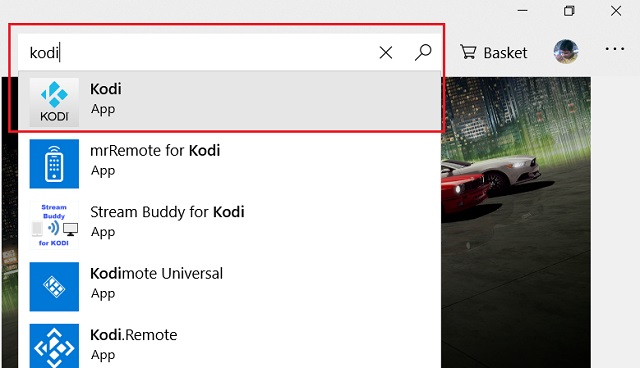
2. Откройте его и нажмите на кнопку «Получить». Kodi будет искать новые обновления и предложит вам последнюю сборку, если она доступна.
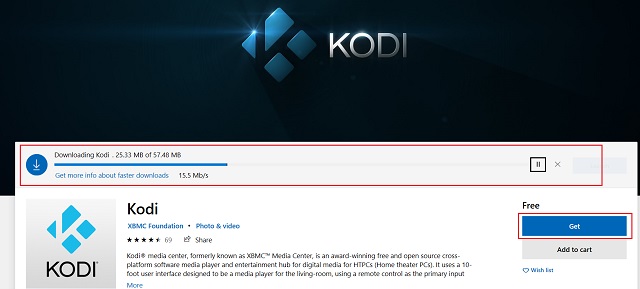
Обновите Kodi с официального сайта Kodi
Что ж, большинство пользователей, как известно, обновляют Kodi через официальный сайт. Это традиционный способ, которым все используют Kodi в течение последних нескольких лет. Тем не менее, я считаю, что обновление Kodi из Microsoft Store является лучшим способом на данный момент. Тем не менее, здесь мы собираемся узнать, как обновить Kodi через его официальный сайт.
1. Откройте эту ссылку в браузере и выберите сборку из меню.
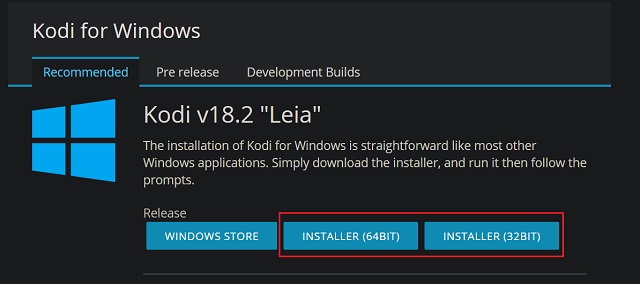 2. Если вы не уверены в архитектуре вашего ПК, щелкните правой кнопкой мыши «Мой компьютер» и откройте «Свойства».
2. Если вы не уверены в архитектуре вашего ПК, щелкните правой кнопкой мыши «Мой компьютер» и откройте «Свойства».
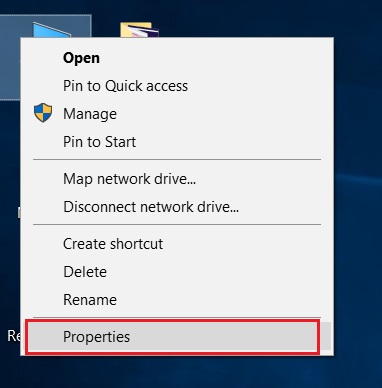 3. Здесь вы найдете «Тип системы» и, кроме того, сборка архитектуры будет упомянута как в 32-битной, так и в 64-битной версии. Запишите это и Загрузите соответствующую сборку по вышеуказанной ссылке.
3. Здесь вы найдете «Тип системы» и, кроме того, сборка архитектуры будет упомянута как в 32-битной, так и в 64-битной версии. Запишите это и Загрузите соответствующую сборку по вышеуказанной ссылке.
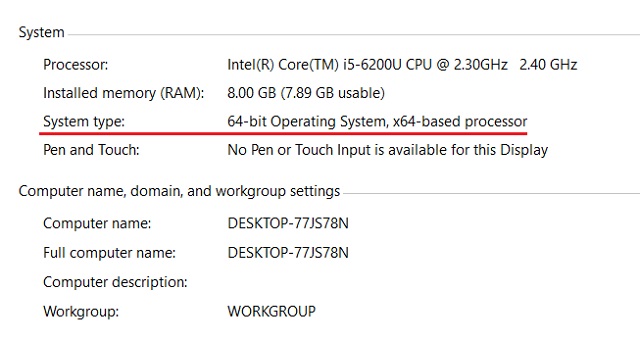
4. Затем установите Kodi поверх существующей установки Kodi и нажмите кнопку «Да» во время установки. Не волнуйтесь, все ваши дополнения и репозиторий будут сохранены.
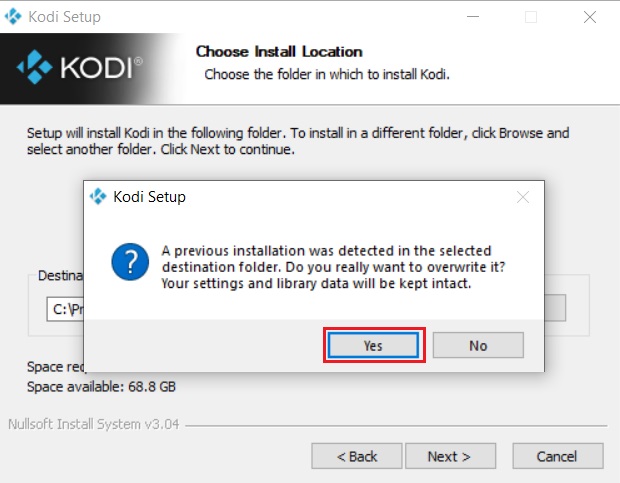
Обновите Kodi с помощью автономного дополнения
В официальном репозитории Kodi есть специальное дополнение, которое может беспрепятственно обновлять Kodi в приложении Kodi. Вам просто нужно установить дополнение и оттуда вы можете обновление до любого канала обновления, будь то стабильный, ночные или сборки, Итак, вот как это происходит.
1. Откройте Kodi и перейдите на вкладку «Дополнения». Теперь нажмите на кнопку «поиск».
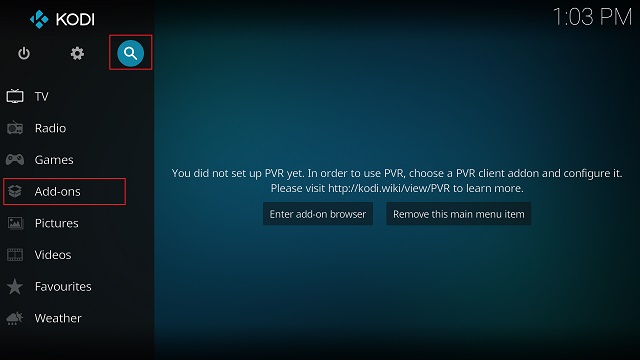
2. Здесь, нажмите на «Поиск дополнений».
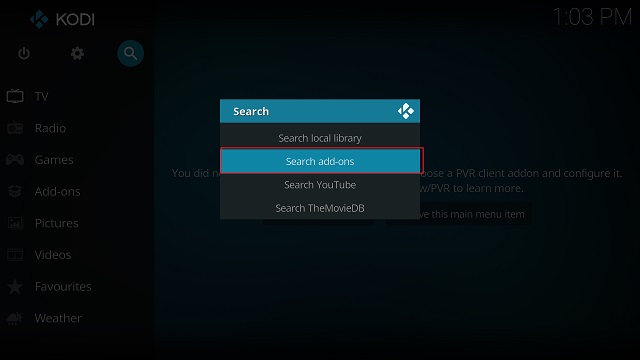
3. Теперь введите «Windows Installer» и нажмите кнопку «ОК».
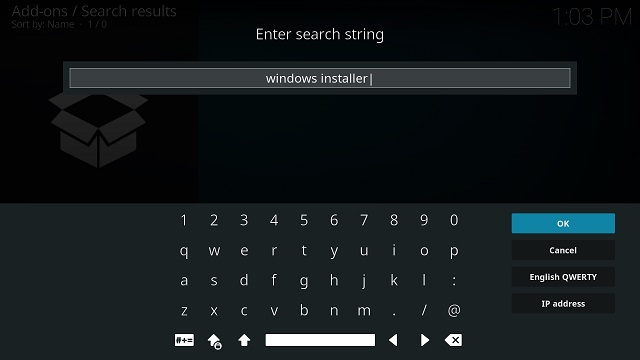
4. После этого нажмите «Script-Kodi Windows Installer» .
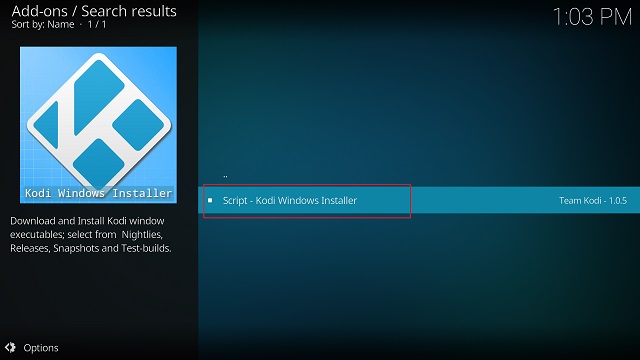
5. Теперь нажмите кнопку «Установить» .
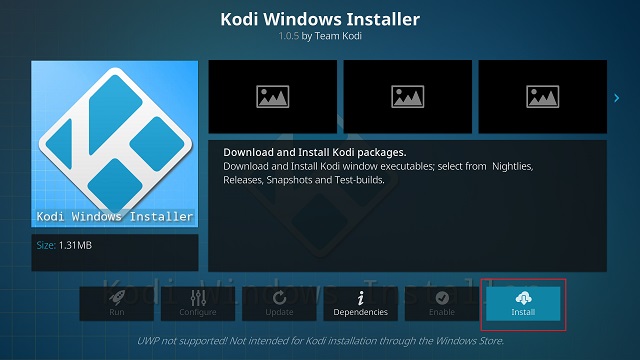
6. Далее, нажмите «Выполнить», чтобы запустить установщик Windows.
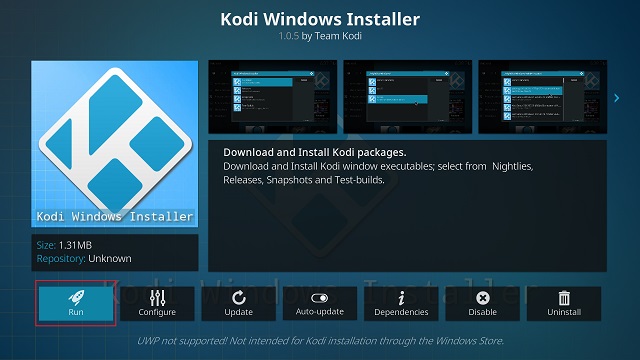
7. Здесь выберите канал обновления Kodi. Если вы хотите быть на острие, выберите «Nightlies». А для стабильной сборки выберите «Стабильные релизы».
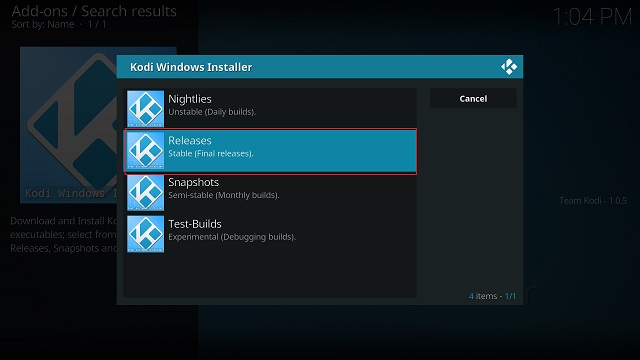
8. Вот и все. Надстройка начнет загрузку последней сборки и впоследствии обновит Kodi.
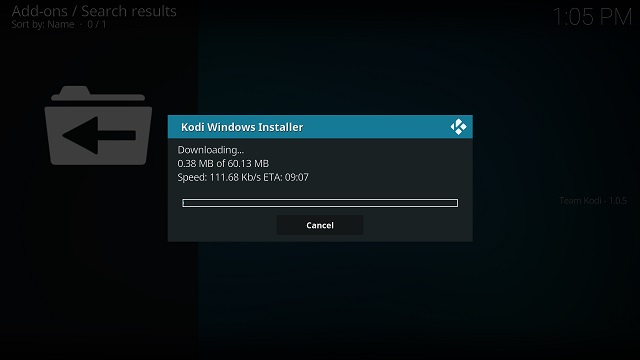
Обновление Kodi на macOS
Поскольку Kodi недоступен в Mac App Store, вы можете обновите Kodi на macOS с официального сайта. Это довольно простой и понятный процесс. Вот шаги.
1. Откройте страницу загрузки Kodi для macOS и нажмите кнопку «Установщик (64BIT)», Начнется загрузка последней версии DMG-файла для Kodi.
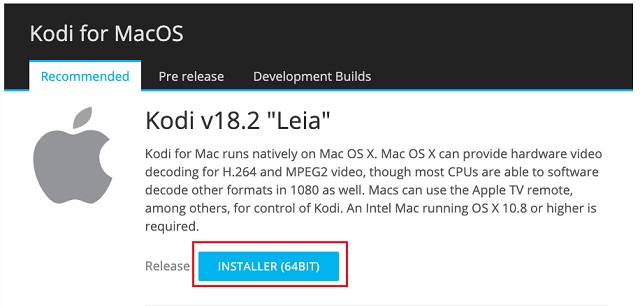
2. После этого откройте загруженный установочный файл и нажмите на папку «Приложения». После этого, нажмите клавишу CMD + V в папке приложения заменить старую сборку Kodi.
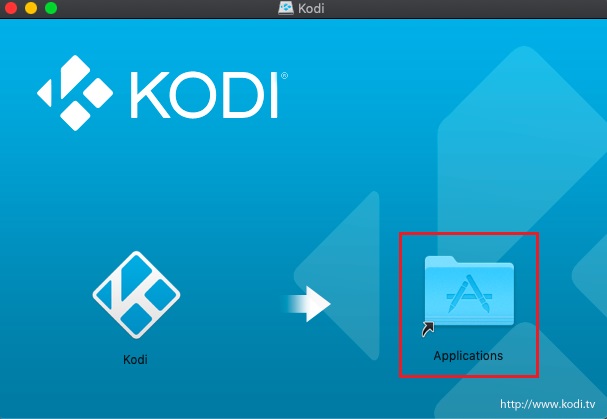
3. Поскольку старая версия Kodi уже установлена на вашем Mac, она предложит вам заменить текущую Kodi. Так нажмите на кнопку «Заменить» и вуаля, Kodi будет обновлен до последней версии, просто так.
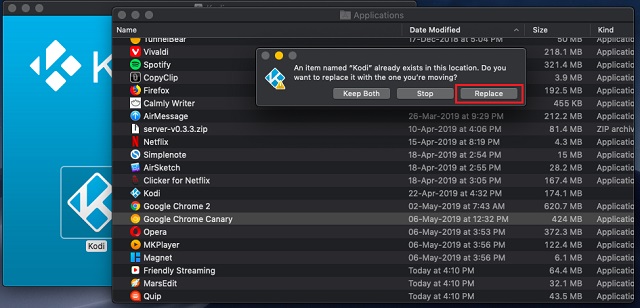
Обновление Kodi на Android
Как мы уже знаем, Kodi официально доступен в магазине Google Play. Так что если вы установили Kodi из Play Store, процесс обновления очень прост. Даже если вы установили Kodi APK с официального сайта, вы можете обновить текущую сборку до последней версии через магазин Play. Вот как это сделать.
Откройте Google Play Store, найдите Kodi и откройте его. Если есть какое-либо новое доступное обновление, он покажет кнопку «Обновить», Нажмите на него, и Play Store начнет обновлять Kodi. Это оно.
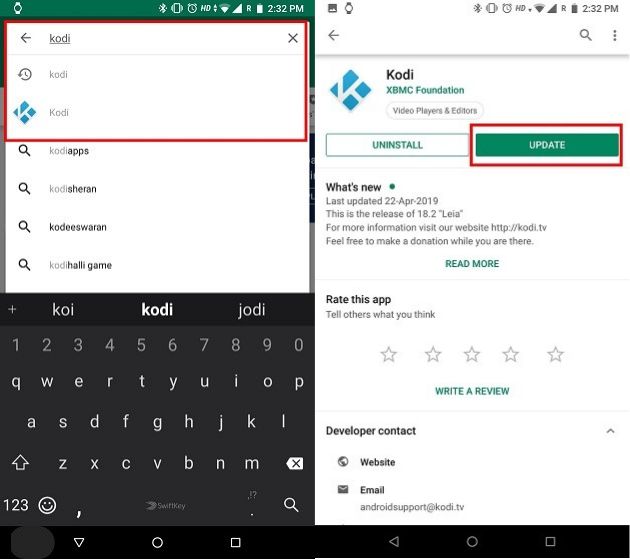
Обновление Kodi на iOS
Kodi на iOS – грустная история. Официально Kodi недоступен в App Store, поэтому существуют хакерские обходные пути, которые пока работают. Точно так же, если вы хотите обновить Kodi на вашем iPhone, вам придется выполнить тот же утомительный процесс.
Поскольку нет подходящего канала для обновления Kodi для устройств iOS, вам придется полагаться на сторонние магазины приложений. Вы должны пройти тот же процесс установки Kodi с нуля, чтобы получить новую, обновленную сборку.
Обновление Kodi на Chromebook
Обновление Kodi на Chromebook является легкой прогулкой, если ваше устройство поддерживает Play Store. Если на вашем устройстве его нет, вам придется начинать с нуля, и этот процесс немного утомителен. Тем не менее, в этом разделе мы покажем вам, как обновить Kodi на Chromebook для обоих типов устройств.
Для Play Store Поддерживаемые Chromebook
1. Откройте Google Play Store, найдите Kodi и откройте его.
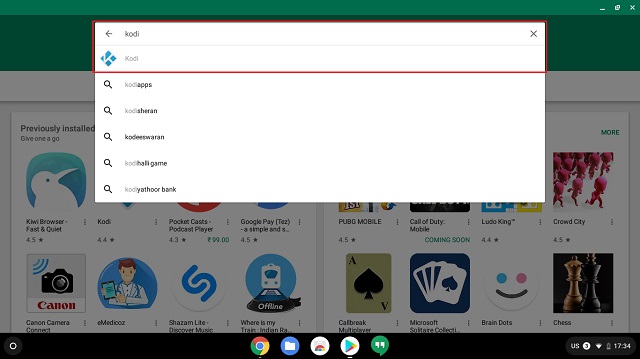
2. Если ожидается какое-либо новое обновление, Вы найдете кнопку «Обновить», похожий на телефоны Android. Нажмите на него, и Kodi будет обновлен до последней версии.
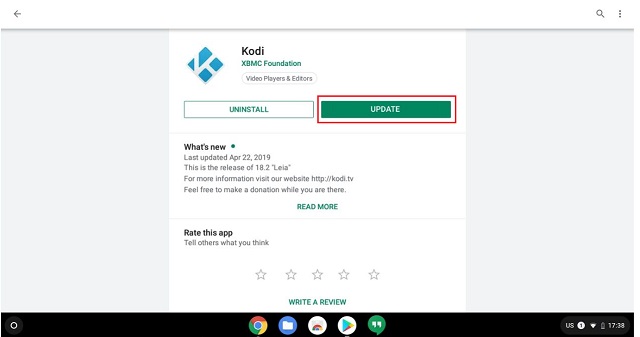
Для Chromebook без Play Store Поддержка
Подобно устройствам iOS, вам придется начинать с нуля. К сожалению, это означает, что вам придется сделать новую установку Kodi на Chromebook. На ваше усмотрение мы уже подготовили простое руководство по установке Kodi на Chromebook для устройств, которые не поддерживают Play Store.
Выполните те же действия, которые указаны в приведенной выше статье, и вы получите последнюю версию Kodi на Chromebook. Обратите внимание, что все ваши дополнения, репозитории и персонализированные настройки будут удалены при новой установке.
Обновление Kodi на Xbox One
Kodi доступен везде, включая Xbox One. Если вы хотите обновить Kodi до последней версии на игровой консоли, просто выполните следующие несколько простых шагов. Поскольку Xbox One является продуктом Microsoft, вы можете обновить Kodi через официальный магазин Microsoft также. Вот как это делается.
- Откройте Microsoft Store на Xbox One и ищите Коди.

- Нажмите на кнопку «Получить» или «Обновить», и начнется обновление Kodi.
Также имеется отдельный магазин приложений для Xbox на игровой консоли, так что вы также можете обновить Kodi оттуда. Процесс практически идентичен описанному выше.
Обновите Kodi и наслаждайтесь всеми новыми функциями
Так что это было наше руководство о том, как вы можете обновить Kodi на любом устройстве и наслаждаться новыми функциями. Как мы знаем, Kodi – это приложение с открытым исходным кодом, поэтому поддерживать его на каждой платформе со строгими правилами магазина приложений сложно для компании.
Поэтому мы предоставили альтернативные методы, которые вы можете использовать для обновления последней версии Kodi на любом вашем устройстве. До сих пор мне нравится, как развивается Windows и как Microsoft Store в последнее время повысила свою игру.
Если вы пользователь Windows, вам определенно следует установить и обновить Kodi через Microsoft Store, так как это значительно облегчает задачу. В любом случае, если вам понравилась статья или вы хотите поделиться некоторыми хитростями по обновлению Kodi, оставьте комментарий ниже и дайте нам знать.

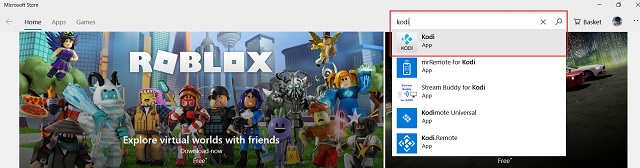
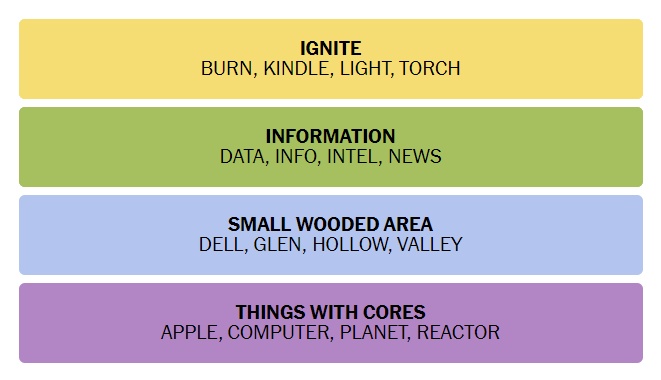
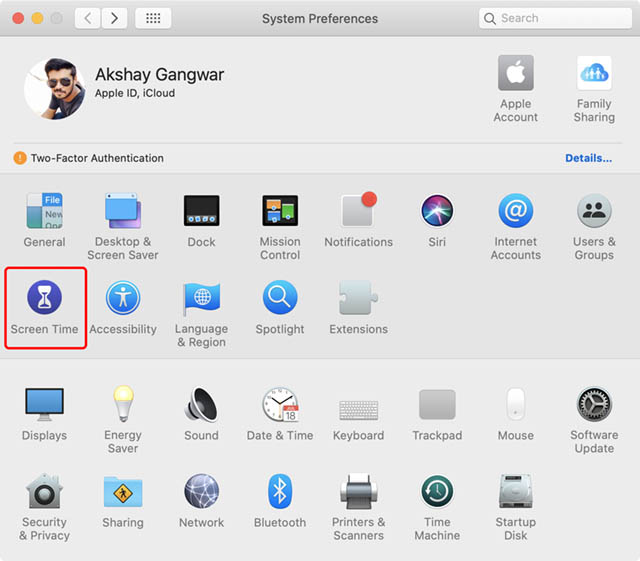

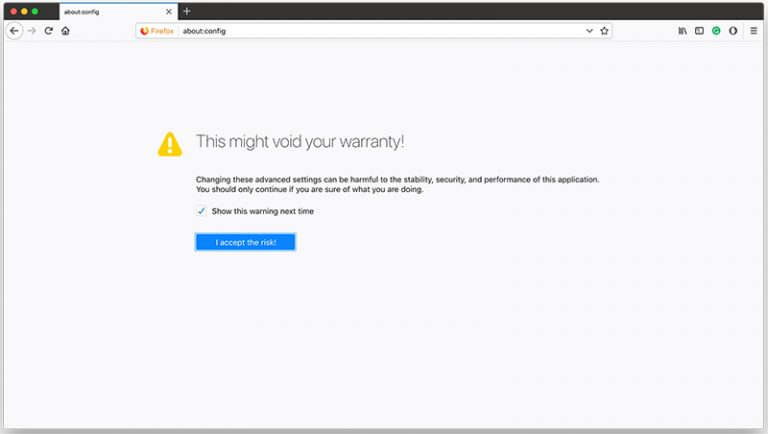
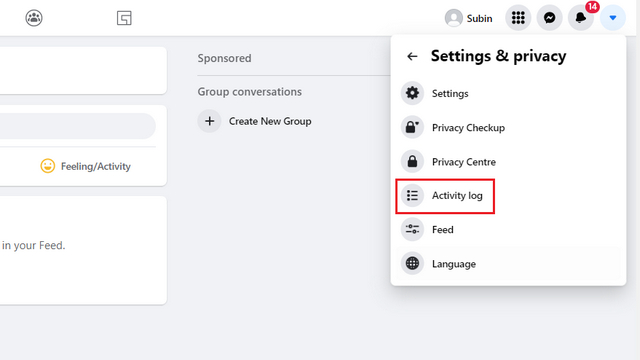
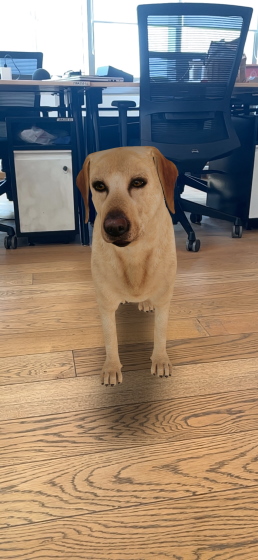
А если kodi установлен вместе со стандартной программой tvcenter на андройд тв mecool k3 pro ?? Как вот там обновить??